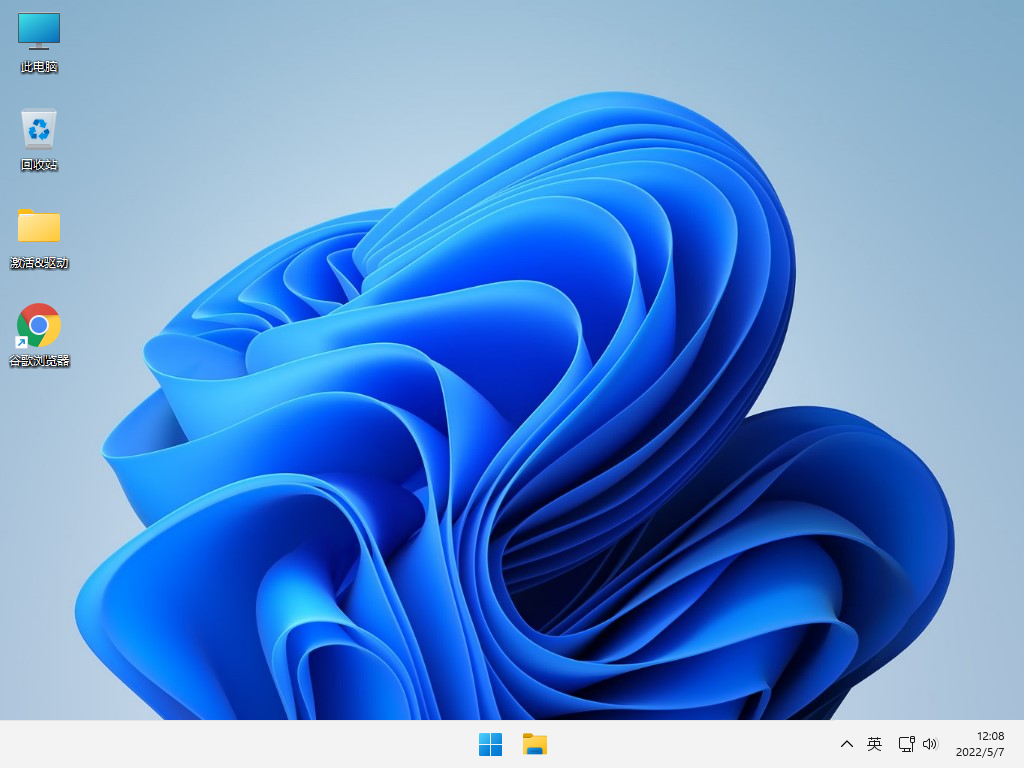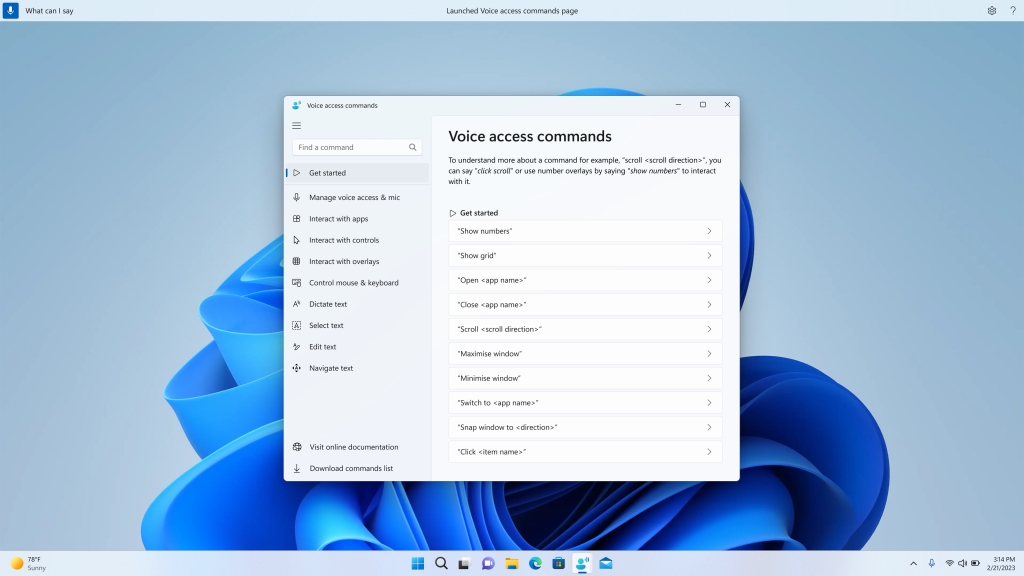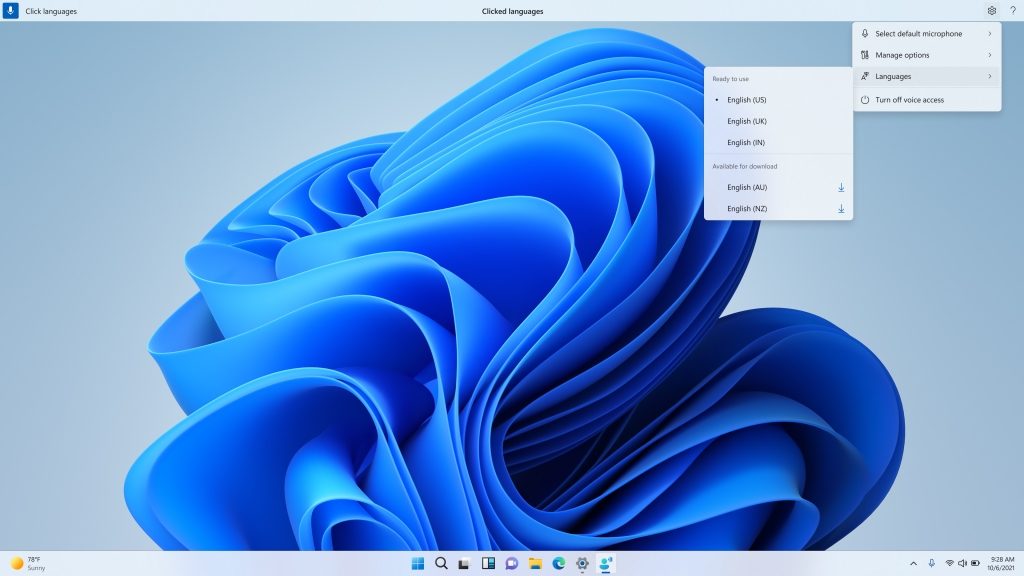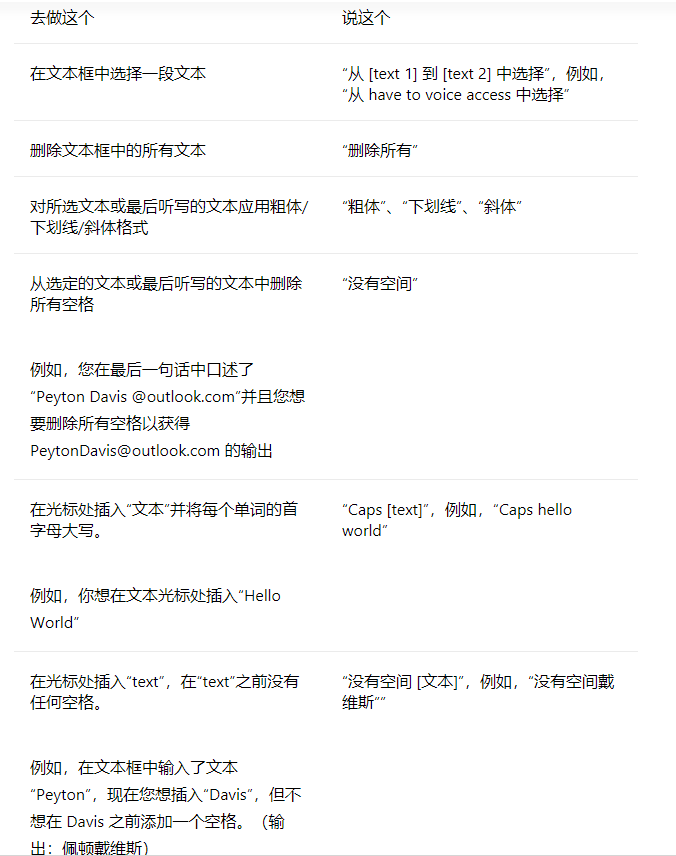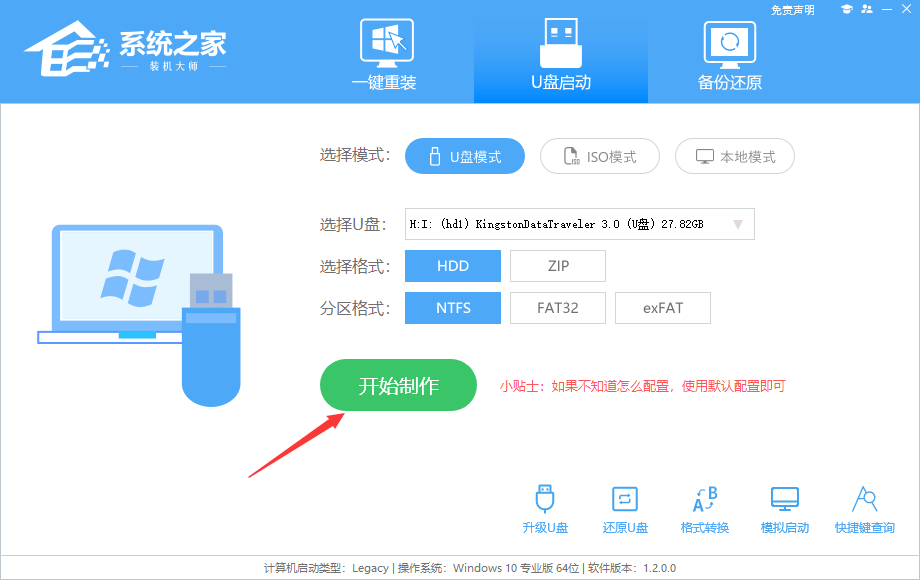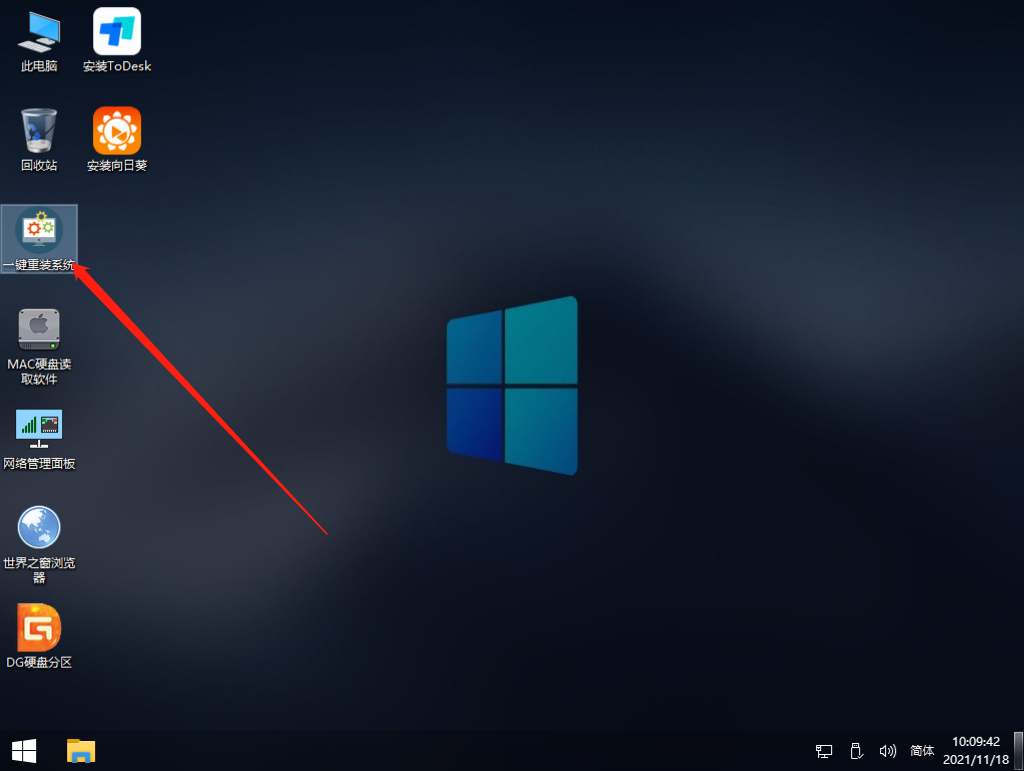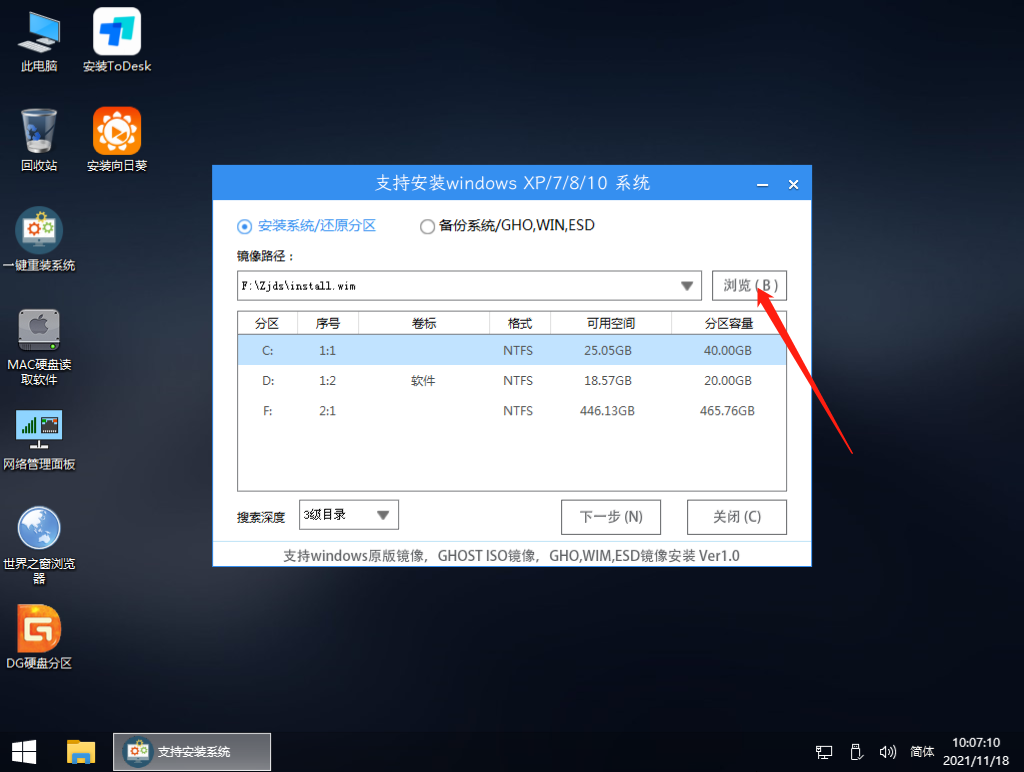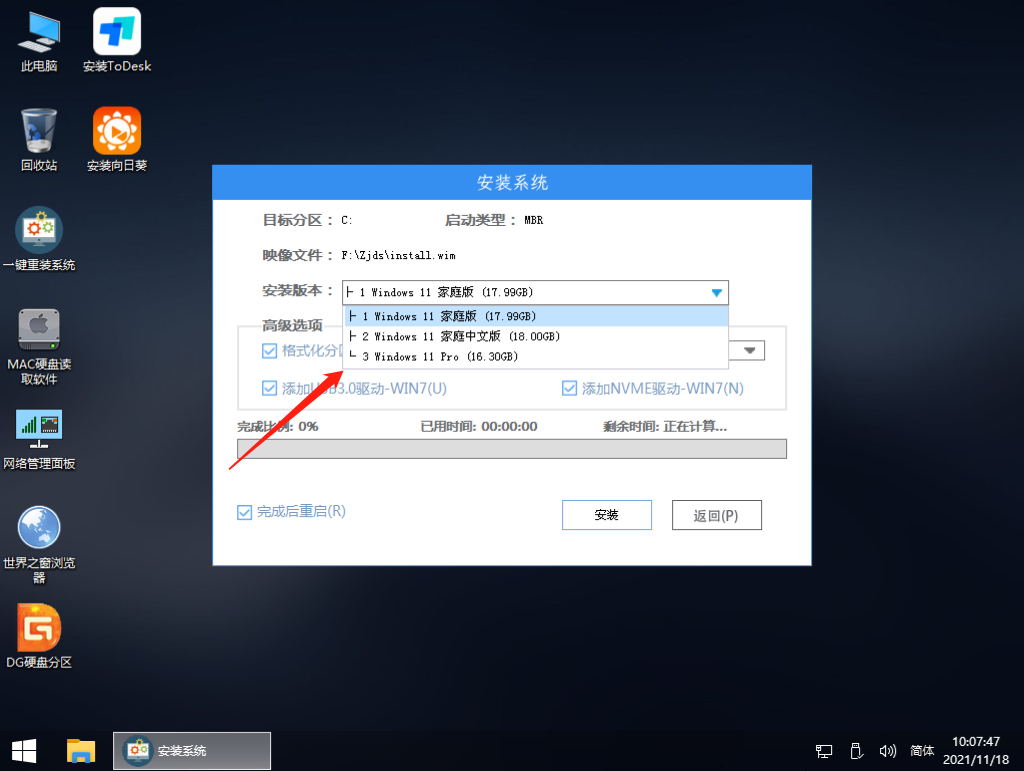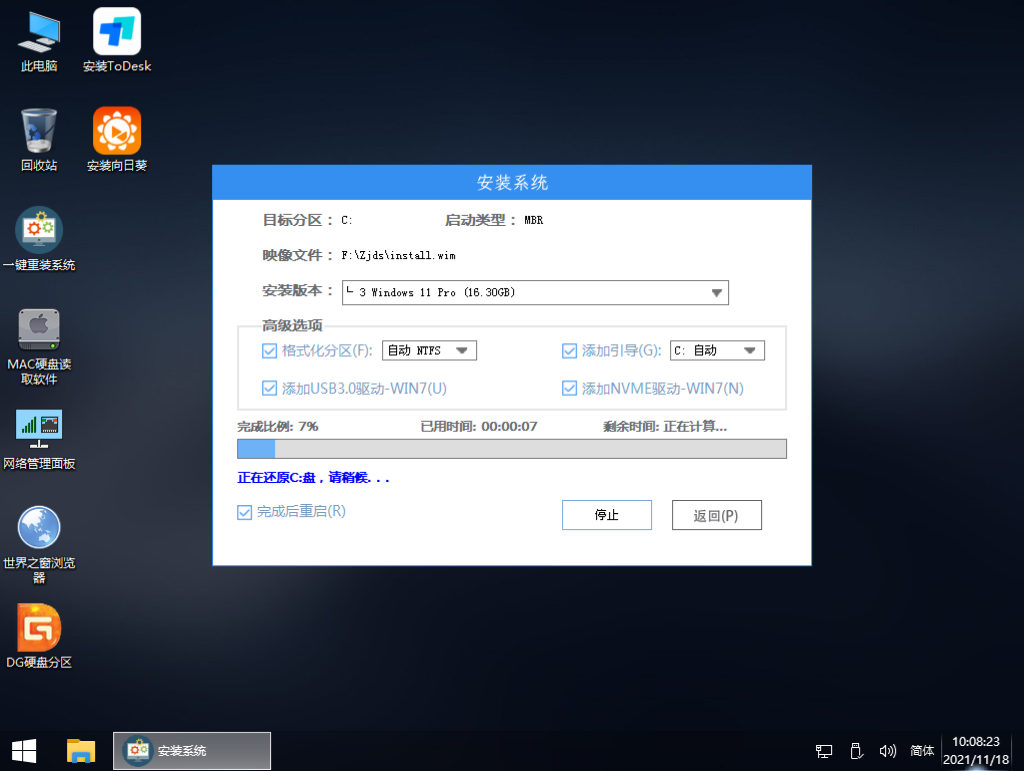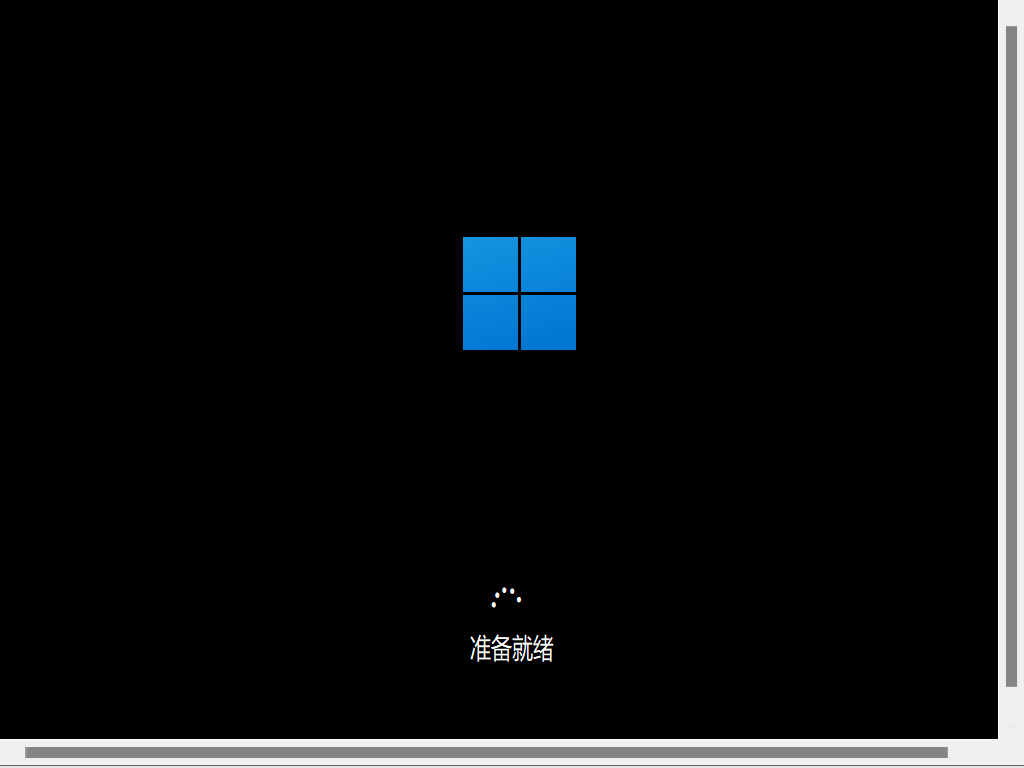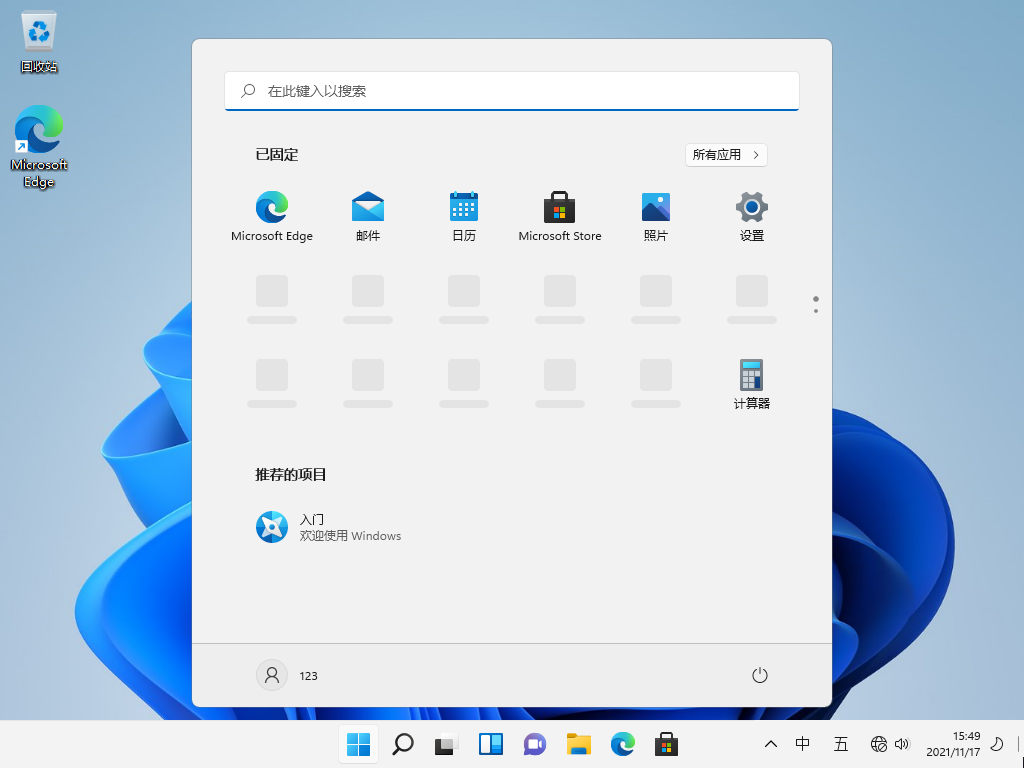Windows 11 22624.1391(KB5023011)官方原版镜像 V2023

 无插件
无插件
 360 √
360 √
 腾讯 √
腾讯 √
 金山 √
金山 √
 瑞星 √
瑞星 √
Windows 11 22624 1391(KB5023011)官方原版镜像是最新发布的Beta系统版本,对界面进行全面优化,还添加了不少新功能,比如改进了语音访问中的应用内命令帮助页面,让用户用起来更方便。
内部版本 22624.1391 中的新增功能
语音访问改进
重新设计的应用内命令帮助页面:我们对语音访问中的应用内命令帮助页面进行了全面改造,使其更易于使用和理解。搜索栏允许用户快速查找命令,不同的类别提供进一步的指导。现在每个命令都有其变体的描述和示例,使其更易于理解和使用。
您可以从帮助>查看语音访问栏上的所有命令或使用语音命令“我能说什么”访问命令帮助页面。
重新设计了语音访问中的应用内帮助页面。
请注意,重新设计的语音访问应用内帮助页面可能不会包含所有命令,并且补充信息可能不准确。我们计划在未来的版本中对此进行更新。如果您想要详尽的语音访问命令列表和有关它们的额外信息,我们建议您参考使用语音访问来控制您的 PC 和使用您的声音编写文本 – Microsoft 支持。
提供英语方言的语音访问:我们扩展了语音访问以支持其他英语方言,例如英语 - 英国、英语 - 印度、英语 - 新西兰、英语 - 加拿大、英语 - 澳大利亚。
首次开启语音接入时,会提示您下载语音模型,实现语音数据的端侧识别。如果语音访问找不到与您的显示语言匹配的语音模型,您仍然可以选择继续使用英语 - 美国语音访问。
您始终可以通过导航到语音访问栏上的设置 > 语言来切换到不同的语言。
语音访问栏上的语言。
新的文本选择和编辑命令:我们添加了一些更有用的命令,以便通过语音访问更轻松地选择和编辑文本。
反馈:请在“辅助功能”>“语音访问”下的“反馈中心”(WIN + F) 中提交反馈。
针对 Build 22621.1391 和 Build 22624.1391 的修复
安装更新后,此更新提高了 Windows 的可靠性。
修复了上次 Beta 频道飞行导致通知中心、快速设置和任务栏跳转列表对某些预览体验成员不起作用的问题。
安装方法
推荐使用【系统之家装机大师】
1、关掉防火墙及所有安全软件,运行软件制作U盘启动工具。
2、重启电脑,进入系统之家PE界面,选择桌面的【一键重装系统】。
3、选择自己想要安装的系统镜像。
4、选择系统安装的版本。
5、然后点击安装,安装部署完成提示重启倒计时时拔掉U盘重启电脑。
6、硬盘系统部署。
7、进行必要的设置,安装完成。
免责条款
本Windows系统及软件版权属各自产权人所有,只可用于个人研究交流使用,不得用于商业用途,且系统制作者不承担任何技术及版权问题,请在试用后24小时内删除。如果您觉得满意,请购买正版!
相关文章
- win11文件夹选项灰色打不开怎么办?win11文件夹选项灰色问题解析
- win11安全中心变成英文了怎么办?win11安全中心变成英文了怎么解决
- win11任务栏加载太慢怎么办?win11任务栏加载慢问题解析
- win11开始菜单加载不出来怎么解决?win11开始菜单加载不出来的解决
- win11电脑息屏时间怎么设置?win11电脑息屏时间设置方法
- win11显卡直连怎么开启?win11显卡直连开启方法
- windows11右键很慢怎么办?win11右键很慢问题解析
- Win11检查更新是灰色的怎么办?Win11检查更新变成灰色的解决方法
- win11网络重置后无法上网怎么办?win11网络重置后无法上网详解
- win11个性化推荐怎么关闭?win11个性化推荐关闭方法
- win11怎么显示桌面隐藏的文件夹?win11显示桌面隐藏的文件夹教程
- win11网络适配器wifi没有了怎么办?win11网络适配器wifi不见了解析
- win11阻止软件安装怎么办?windows11阻止安装软件怎么办解析
- win11自带媒体播放器不能播放视频怎么办?
- win11 24h2好用吗?Win11 24H2和23H2有什么区别?
- win11内存完整性已关闭怎么打开?win11内存完整性已关闭打开方法
下载地址
常见问题
猜你还需安装这些软件
大家正在下